خاموش شدن خودکار کامپیوتر، یکی از کاربردی ترین ویژگی هایی است که در ویندوز 10 برای کاربران فراهم شده است. تنظیم زمان خاموش شدن کامپیوتر در ویندوز به شما کمک می کند مدیریت بهتری روی مصرف برق، زمان بندی فعالیت ها و حتی سلامت قطعات سخت افزاری داشته باشید. در محیط کاری یا خانه، مواقعی پیش می آید که نیاز دارید دستگاه پس از انجام دانلود، آپدیت یا هر فرآیند زمان بر دیگری به صورت خودکار خاموش شود.
خوشبختانه ویندوز ابزارها و قابلیت های مختلفی را در اختیارتان قرار می دهد که به راحتی می توانید از آن ها برای تنظیم خاموشی خودکار استفاده کنید. در ادامه، ابتدا مزایا را بررسی می کنیم و سپس روش های مختلف برای خاموش کردن اتوماتیک کامپیوتر از طریق تنظیم خاموشی خودکار ویندوز، از جمله استفاده از Command Prompt و Task Scheduler را به طور کامل توضیح خواهیم داد.
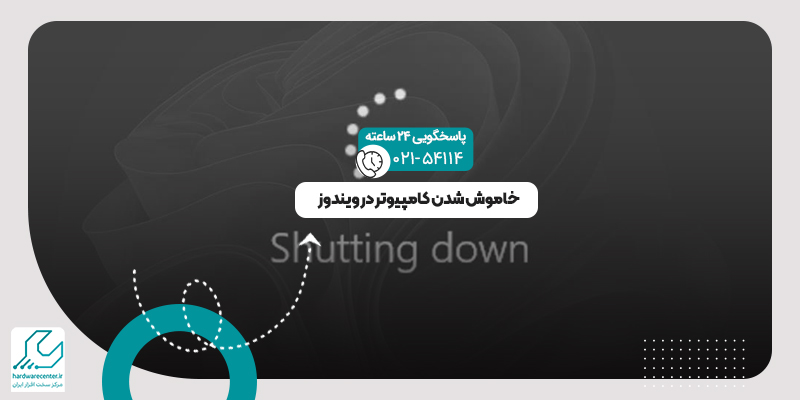
مزایای تنظیم زمان خاموش شدن کامپیوتر در ویندوز 10
تنظیم خاموش شدن خودکار در ویندوز 10 مزایای متعددی دارد که می تواند تجربه کاربری شما را به طرز چشمگیری بهبود بخشد. نخستین مزیت، کاهش مصرف انرژی است؛ وقتی رایانه بدون استفاده روشن می ماند، برق بیهوده مصرف می کند و این موضوع علاوه بر هزینه های مالی، به محیط زیست آسیب می زند.
دومین فایده، حفظ سلامت قطعات سخت افزاری است. روشن ماندن بی دلیل سیستم باعث گرم شدن بیش از حد قطعاتی مانند پردازنده و هارد می شود که در بلندمدت طول عمر آن ها را کاهش می دهد. همچنین با خاموش شدن خودکار، مدیریت زمان شخصی و کاری آسان تر می شود؛ مثلاً وقتی در محل کار مجبورید سیستم را شبانه روشن بگذارید تا فرایندی کامل شود، خاموشی اتوماتیک خیال تان را راحت می کند.
در نهایت، این قابلیت به والدین هم کمک می کند تا استفاده کودکان از کامپیوتر را محدود کنند. بنابراین خاموش شدن اتوماتیک کامپیوتر در ویندوز 10، هم از نظر صرفه جویی و هم از نظر امنیت و سلامتی دستگاه، یک انتخاب هوشمندانه به شمار می رود.
بیشتر بخوانید: آموزش غیر فعال کردن فایروال ویندوز
روش های تنظیم خاموش شدن اتوماتیک کامپیوتر در ویندوز 10
برای اینکه بتوانید خاموشی خودکار ویندوز را تنظیم کنید، روش های مختلفی پیش روی شماست که هرکدام با توجه به نیازتان می تواند کاربردی باشد. مهم ترین این روش ها عبارتند از: استفاده از دستور در Command Prompt که به سادگی و در چند ثانیه تایمر خاموشی را فعال می کند، به کارگیری برنامه Task Scheduler برای زمان بندی پیشرفته تر، و همچنین تغییر تنظیمات انرژی در بخش Power Options ویندوز.
هرکدام از این راه ها برای شرایط متفاوتی مفید است؛ به ویژه اگر قصد داشته باشید به صورت روزانه یا زمان بندی هفتگی، خاموشی خودکار سیستم را مدیریت کنید. در ادامه به توضیح مرحله به مرحله و جزئی هر روش می پردازیم.
تنظیم خاموشی خودکار ویندوز با دستور Command Prompt
یکی از ساده ترین روش ها برای تنظیم زمان خاموش شدن کامپیوتر در ویندوز 10، استفاده از دستور در محیط Command Prompt است. برای این کار کافیست کلیدهای Win+R را بزنید، در پنجره Run عبارت cmd را تایپ و اینتر کنید. سپس در Command Prompt دستور زیر را وارد کنید:
shutdown -s -t 3600
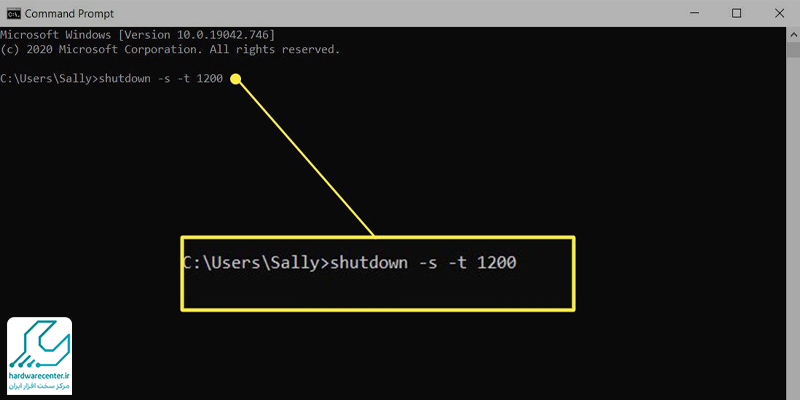
عدد 3600 نشان دهنده زمان برحسب ثانیه است؛ یعنی در این مثال، کامپیوتر پس از یک ساعت خاموش می شود. می توانید عدد را متناسب با نیاز خود تغییر دهید. برای لغو این دستور هم کافی است عبارت shutdown -a را در همان Command Prompt وارد کنید.
این روش سریع، نیازی به نرم افزار یا تنظیمات پیچیده ندارد و در مواقعی که عجله دارید، کارآمدترین راه است. استفاده از این دستور باعث می شود خاموش شدن اتوماتیک کامپیوتر در ویندوز 10 بدون نیاز به مراحل اضافه انجام شود و می توانید در مواقعی که دانلود یا پردازشی طولانی دارید، خیال تان از خاموشی به موقع راحت باشد.
برای اطلاعات بیشتر کلیک کنید: علت روشن نشدن کامپیوتر
تعیین زمان خاموش شدن خودکار ویندوز 10 با برنامه
برای مدیریت پیشرفته تر زمان خاموشی خودکار، برنامه Task Scheduler بهترین انتخاب است. این ابزار به شما اجازه می دهد وظیفه ای تعریف کنید که کامپیوتر در زمان یا بازه مشخصی خاموش شود. برای این کار:
- از منوی Start عبارت Task Scheduler را جستجو و اجرا کنید.
- از پنل سمت راست روی «Create Basic Task» کلیک کنید.
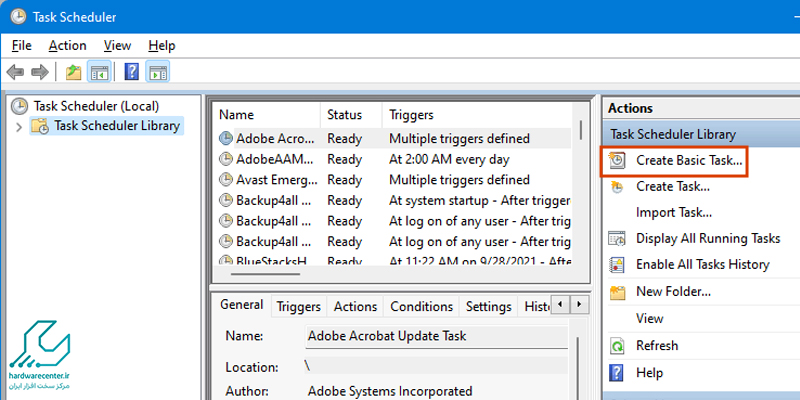
- یک نام دلخواه برای وظیفه تان وارد کنید و Next را بزنید.
- زمان بندی موردنظر (روزانه، هفتگی یا ماهانه) را انتخاب کنید و زمان دقیق خاموشی را تعیین کنید.
- در بخش Action، گزینه «Start a Program» را انتخاب کرده و در فیلد برنامه، دستور shutdown و در قسمت arguments، عبارت -s را وارد کنید.
- مراحل را تا انتها پیش ببرید و Finish کنید.
با این کار ویندوز به طور خودکار در ساعت و تاریخ مشخص شده خاموش خواهد شد. استفاده از Task Scheduler برای افرادی که به زمان بندی منظم نیاز دارند، بهترین گزینه برای تنظیم خاموشی خودکار ویندوز به حساب می آید.
تنظیم تایمر خاموش شدن صفحه لپ تاپ ایسوس
کاربران می توانند با توجه به برند لپ تاپ، از تنظیمات اختصاصی خود دستگاه برای مدیریت تایمر خاموشی استفاده کنند. برای مثال در لپ تاپ های برند ایسوس، ابزار Asus Vantage یا Asus Power Manager وجود دارد که به سادگی امکان تعیین تایمر برای خاموش شدن صفحه نمایش یا خود دستگاه را فراهم می کند. برای این کار:
- برنامه Asus Vantage را باز کنید.
- به بخش Power یا انرژی بروید.
- گزینه Timed Power Off یا Sleep Timer را پیدا کنید.
زمان دلخواه برای خاموشی صفحه یا دستگاه را مشخص و ذخیره کنید. این ویژگی مخصوصاً برای افرادی که لپ تاپ را در محیط کار یا هنگام استراحت شبانه روشن می گذارند، کاربردی است. با این کار علاوه بر صرفه جویی در مصرف انرژی، از داغ شدن بیهوده لپ تاپ جلوگیری می شود. این روش در کنار سایر راه کارها، به شما کمک می کند تنظیم زمان خاموش شدن کامپیوتر در ویندوز 10 را متناسب با لپ تاپ خود انجام دهید و از قابلیت های اختصاصی برند ایسوس به بهترین شکل استفاده کنید.
خاموشی خودکار با تغییر تنظیمات Power Options ویندوز 10
یک روش ساده و بدون نیاز به اجرای دستور یا برنامه جانبی، تغییر تنظیمات Power Options در کنترل پنل ویندوز است. برای این کار:
- از منوی Start به کنترل پنل بروید.
- بخش Hardware and Sound و سپس Power Options را انتخاب کنید.
- از کنار پلن انتخابی، گزینه Change plan settings را بزنید.
- در بخش «Put the computer to sleep» زمان دلخواه خود را برای خاموش شدن صفحه یا قرار گرفتن سیستم در حالت Sleep تنظیم کنید.
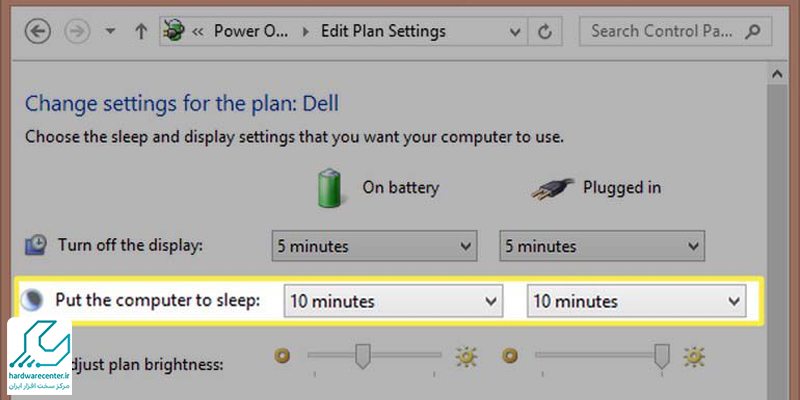
این کار باعث می شود کامپیوتر پس از مدتی بیکاری به طور خودکار به حالت خواب یا خاموشی صفحه برود که در مصرف برق و افزایش عمر دستگاه موثر است. توجه داشته باشید که این روش برای خاموشی کامل سیستم نیست اما در بسیاری از موارد، کاربران به جای خاموشی، نیاز به حالت Sleep دارند. با استفاده از Power Options، تنظیم خاموشی خودکار ویندوز برای مدیریت مصرف انرژی و بهبود بهره وری در کارهای روزمره بسیار ساده و در دسترس خواهد بود.


